Содержание
чем интересны новые MacBook Air и Pro на чипах M2, а также обновления всех операционных систем?
По уже сложившейся традиции, »железные» анонсы Apple на Worldwide Developer Conference (WWDC) играют менее важную роль, чем программные. Вот и презентация этого года не стала исключением. Обновленные Apple MacBook Air и 13-дюймовые MacBook Pro с новым чипом Apple M2 — это, конечно, хорошо, но не то чтобы очень масштабно. Иное дело — усовершенствования операционных систем. Причем можно даже не уточнять, каких именно, поскольку Apple целенаправленно движется к тому, чтобы различия между ними вовсе нивелировать. Но давайте посмотрим, что конкретно компания из Купертино представила и как это вписывается в ее стратегию.
Кстати, любопытная деталь: если прошлую презентацию невозможно было посмотреть на YouTube (какие жесткие санкции!), новая без всяких проблем доступна. Другое дело, что по итогам лонча мы не увидели никаких пресс-релизов от российского офиса Apple, но тут уж, как говорится, было бы странно ожидать иного. Тем не менее, вполне можно разобраться и самостоятельно. И сделать это стоит, поскольку, в отличие от аппаратных релизов, программные скорее всего дойдут до нас вопреки всем международным сложностям.
Тем не менее, вполне можно разобраться и самостоятельно. И сделать это стоит, поскольку, в отличие от аппаратных релизов, программные скорее всего дойдут до нас вопреки всем международным сложностям.
Итак, что же Apple нам приготовила?
iOS 16
Показательно, что главным героем виртуального шоу стал вовсе не Тим Кук, а Крейг Федериги, старший вице-президент по разработке программного обеспечения. Мало того, что ему было уделено просто больше экранного времени, так он еще и примерил на себя образ эдакого харизматичного хитроватого мачо, что-то вроде Джорджа Клуни в «11 друзей Оушена».
И, разумеется, в первую очередь он уделил внимание новой iOS 16. Нам, конечно, еще предстоит оценить обновление самостоятельно — публичная бета будет доступна уже в июле. Пока можно сказать, что впечатления неоднозначные. С одной стороны, Apple сделала давно напрашивающуюся вещь: позволила максимально кастомизировать экран блокировки — вплоть до редактирования шрифтов — и дала пользователю необходимые для этого средства. И это прекрасно, особенно если сторонние приложения будут иметь такие же широкие возможности по интеграции на экран блокировки.
И это прекрасно, особенно если сторонние приложения будут иметь такие же широкие возможности по интеграции на экран блокировки.
С другой же стороны, ряд улучшений для российских пользователей и без всяких санкций практически бесполезен. Например, новые возможности Apple Maps и iMessage едва ли будут востребованы в нашей стране, даже если международная обстановка стабилизируется. И в лучшие времена Apple никак не могла дотянуть свои российские карты по функциональности хотя бы до уровня Google Maps, не говоря уже о Яндекс.Картах. Ну а iMessage, кажется, у нас пользуются только тогда, когда хотят отправить SMS, да и то случайно. Теперь Apple ввела удаление и редактирование сообщений, но, право, о какой конкуренции идет речь, если в Telegram это сделано уже давным давно?
Ну а возможность покупать через Apple Pay в рассрочку и использовать iPhone как терминал для приема платежей и вовсе выглядят у нас оторванной от жизни фантастикой — особенно теперь. Пусть хотя бы «обычный» Apple Pay вернут!
И все же обновиться явно стоит (если сможете, поскольку, например, iPhone 7 и 7 Plus больше не поддерживаются, как и более старые модели). Перечислим наиболее полезные для нашей страны, помимо кастомизированного экрана блокировки, возможности iOS 16.
Перечислим наиболее полезные для нашей страны, помимо кастомизированного экрана блокировки, возможности iOS 16.
Apple, кажется, решила предельно упросить процесс создания эмодзи. Теперь достаточно взять реальную фотографию с каким-либо объектом на переднем плане, после чего этот объект автоматически будет вырезан, и вы сможете легко перенести его в переписку.
Эта возможность работает с помощью Live Text — представленной ранее функции, изначально призванной распознавать текст на фотографиях и превращать его в обычный текст. Теперь Live Text работает и с картинками, как показано выше, а еще умеет пересчитывать ценники в чужих валютах (интересно, работает ли с рублем? дайте-ка угадаем…).
Менее веселая, но более ценная опция — детские аккаунты с тонкими настройками. Например, с возможностью настраивать допустимый возраст для каждого типа контента, делиться местоположением ребенка с членами семьи и указывать отрезок суток, когда ребенок не должен использовать смартфон.
Наконец, Apple основательно переработала свое ПО для умного дома — Home. В текущем виде к нему и правда много вопросов, но показанные на WWDC скриншоты выглядят многообещающе. Более того, компания сообщила, что планирует улучшить взаимодействие с другими производителями аксессуаров для умного дома за счет поддержки универсального протокола Matter, разработанного, кстати, при участии Яндекса.
В целом, от анонса iOS 16 есть ощущение, что нам не показали ничего радикально нового (разве что кастомизированный экран блокировки, который мы видели раньше на Android), но Apple делает эти вещи проще, удобнее и встраивает в свою программную среду максимально глубоко.
Впрочем, эта глубина становится одновременно и самым слабым местом, поскольку все оказывается завязано на конкретные программные решения — FaceTime, iMessage, Maps и другие, а они-то у нас совершенно непопулярны.
watchOS 9
Одним из самых невразумительных оказалось обновление watchOS. Такое ощущение, что Apple последние годы развивает ПО для часов по остаточному принципу, поскольку прорывные функции если и появляются, то крайне редко. В данном же случае и говорить практически не о чем. Да, расширили возможности тренировок, добавили напоминания о необходимости приема таблеток, позволили кастомизировать фон циферблатов, но заслуживает ли это статуса «номерной» ОС?
В данном же случае и говорить практически не о чем. Да, расширили возможности тренировок, добавили напоминания о необходимости приема таблеток, позволили кастомизировать фон циферблатов, но заслуживает ли это статуса «номерной» ОС?
Пожалуй, самое важное и полезное из новшеств — улучшенное выявление мерцательной аритмии. Часы будут наблюдать за вашим пульсом в повседневной жизни и предупредят, если появится подозрение на эту болезнь.
В остальном же watchOS 9 претендует на статус самого скучного и незначительного из мажорных обновлений Apple.
Иное дело — macOS Ventura и iPadOS 16.
macOS Ventura и iPadOS 16
В первую очередь, в рассказе о новой macOS Крейг Федериги сделал акцент на новую функцию Stage Manager. Это новый принцип переключения между окнами. Открытые окна группируются слева, складываясь в стопки по приложениям. Допустим, все документы Pages — в одной стопке, письма Mail — в другой… А то окно, с которым вы сейчас работаете, выводится в центр экрана.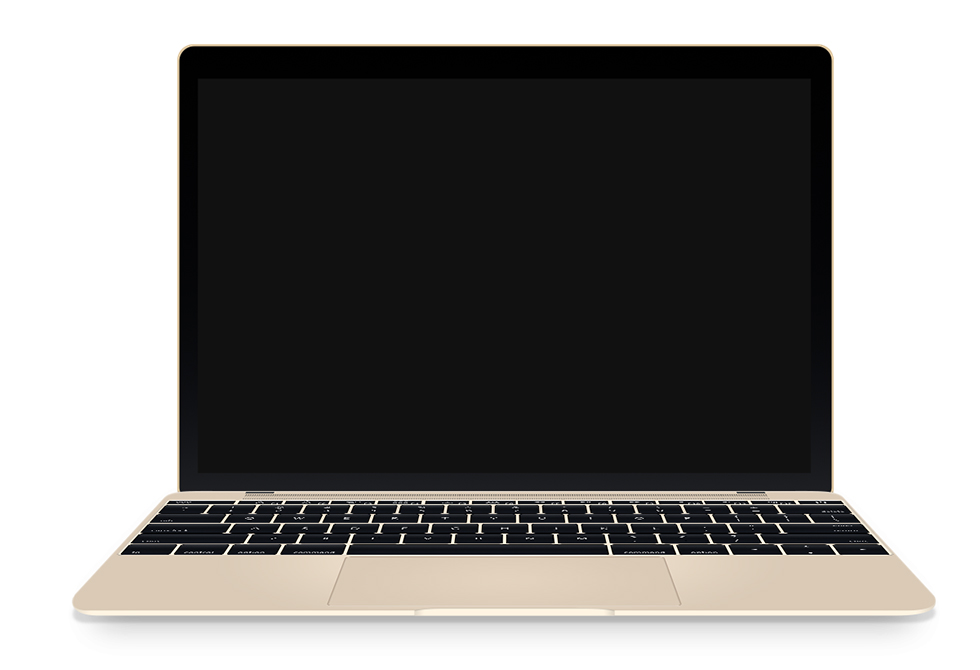
Получается нечто среднее между Mission Control, показывающей миниатюры открытых окон, и Dock. Выглядит многообещающе, но насколько полезно будет в реальной жизни — надо проверять.
Еще одна яркая заявка на облегчение работы с компьютером — усовершенствованный поиск Spotlight. Вы и раньше могли с помощью Spotlight искать информацию либо на компьютере, либо в интернете, нажав на строчку с иконкой Safari и надписью «Искать в интернете». Теперь же Spotlight научился «подтягивать» информацию из Сети и обеспечивать прямой доступ к функциям установленных приложений.
Проще говоря, Apple сокращает цепочку между поиском в Spotlight и конечным результатом. Например, по запросу «фотографии с лошадьми» Spotlight будет не только искать по названиям файлов, но и покажет те фотографии в «Фото», которые подходят по данному запросу.
Можно усмотреть в этом решении новую атаку на Google — фактически, мы теперь можем выполнять простой поиск в интернете без перехода в поисковик как таковой. Остается, опять же, понять, как это будет работать в России.
Остается, опять же, понять, как это будет работать в России.
Далее, Apple существенно усовершенствовала возможности коллективной работы с использованием FaceTime и iMessage, однако оба эти сервиса в России малопопулярны. А вот что у нас наверняка будет востребовано, так это использование iPhone в качестве веб-камеры.
Да-да, Apple теперь предлагает крепить смартфон к верхней части экрана ноутбука и использовать его вместо встроенной веб-камеры, которая, действительно, по качеству куда хуже. Выглядит такая конструкция, конечно, весьма крипово, но если будет хорошо работать, то почему бы и нет? Можно уже вообразить воодушевление в среде стримеров и видеоблогеров — теперь не надо тратиться на отдельную вебку!
А теперь самое интересное. Практически все перечисленное выше (ну, кроме, конечно, крепления iPhone) будет работать и на iPadOS 16! В частности, Stage Manager, позволяющий на планшете точно так же тасовать окна и располагать их в стопочках слева.
А еще на iPad появится долгожданное приложение «Погода», а в «Файлах» можно будет менять расширения, смотреть размер папок и выполнять ряд других операций, привычных на компьютере, но до недавнего времени недоступных на планшетах Apple.
Кроме того, Apple сообщила, что существенно улучшила использование iPad в качестве второго дисплея (при подключении к Mac). Но тут, конечно, надо проверять и изучать на практике, насколько это удобно и где это работает.
MacBook Air и MacBook Pro 13″
И вот мы подошли, наконец, к аппаратным анонсам. Но, правда, если вы ждете чего-то масштабного и принципиально меняющего расклад в линейке — придется вас разочаровать. Apple, конечно, очень вкусно расписала возможности нового MacBook Air, который обрел новый дизайн. Но в реальности изменилось-то не так уж и много. Для наглядности мы собрали в таблицу основные параметры.
| Apple MacBook Air (2022) | Apple MacBook Pro 13″ (2022) | Apple MacBook Air (2020) | Apple MacBook Pro 13″ (2020) | |
|---|---|---|---|---|
| Экран | 13,6 дюйма, IPS, 2560×1664, 224 ppi | 13,3 дюйма, IPS, 2560×1600, 227 ppi | 13,3 дюйма, IPS, 2560×1600, 227 ppi | 13,3 дюйма, IPS, 2560×1600, 227 ppi |
| Процессор | Apple M2 (8 ядер, 4 производительных и 4 энергоэффективных) | Apple M2 (8 ядер, 4 производительных и 4 энергоэффективных) | Apple M1 (8 ядер, 4 производительных и 4 энергоэффективных) | Apple M1 (8 ядер, 4 производительных и 4 энергоэффективных) |
| Оперативная память | 8 / 16 / 24 ГБ LPDDR4 (частота не сообщается) | 8 / 16 / 24 ГБ LPDDR4 (частота не сообщается) | 8 / 16 ГБ LPDDR4 (частота не сообщается) | 8 / 16 ГБ LPDDR4 (частота не сообщается) |
| Разъемы | 2 USB-C с поддержкой Thunderbolt 3 | 2 USB-C с поддержкой Thunderbolt 3 | 2 USB-C с поддержкой Thunderbolt 3 | 2 USB-C с поддержкой Thunderbolt 3 |
| Флэш-память | 256 ГБ / 512 ГБ / 1 ТБ / 2 ТБ | 256 ГБ / 512 ГБ / 1 ТБ / 2 ТБ | 256 ГБ / 512 ГБ / 1 ТБ / 2 ТБ | 256 ГБ / 512 ГБ / 1 ТБ / 2 ТБ |
| Подключение зарядного устройства | MagSafe 3 | USB-C | USB-C | USB-C |
| Веб-камера | 1080р | 720р | 720р | 720р |
| Габариты | 30,4×21,5×1,13 см | 30,4×21,2×1,56 см | 30,4×21,2×1,6 см | 30,4×21,2×1,56 см |
| Масса | 1,24 | 1,372 кг | 1,29 кг | 1,372 кг |
Итак, через полтора года после выпуска моделей прошлых поколений Apple решила обновить SoC — естественно, это вновь Apple Silicon, но не M1 Max / M1 Pro, а ранее не использовавшийся M2, по количеству процессорных ядер совпадающий с M1, а по количеству графических — обгоняющий его (до 10 против 8).
Производитель традиционно уже не указывает частоту CPU, но обещает рост производительности до 1,4 раза. Если даже это так, прирост менее чем в полтора раза за полтора года — не такой уж выдающийся результат.
Что еще интересного? Дизайн MacBook Pro остался прежним. Собственно, новая SoC — единственное, что отличает его от модели 2020 года, с которой в свое время и началась эпоха Apple Silicon. А вот MacBook Air обрел новый корпус, внешне смахивающий теперь на iPad Pro.
Его толщина теперь не уменьшается, остается постоянной, но при этом она почти в полтора раза меньше, чем у основания прошлой модели. А вот масса сократилась совсем чуть-чуть.
Сами грани — прямые, но с небольшим скруглением книзу.
Важный момент: MacBook Air получил зарядный коннектор MagSafe 3 — и это отлично. А вот количество и типы портов остались прежними.
Последнее существенное новшество: площадь экрана чуть-чуть увеличилась — с 13,3″ до 13,6″, но сделано это за счет уменьшения рамки вокруг экрана, а корпус сохранил прежние размеры.
В общем, обновление не революционное, но полезное.
Заключение
Рассуждать о том, сколько будут стоить новые MacBook и когда они появятся в продаже, пожалуй, в текущих условиях смысла нет. Однако, и сами эти новинки не то чтобы заслуживали пристального внимания и ожидания пользователей (хотя Air получился очень симпатичным, нельзя не признать). Куда интереснее — программные обновления, и здесь в первую очередь хочется отметить усовершенствования интерфейса во всех ОС Apple без исключения.
Впрочем, хватает и интересных функциональных новшеств, многие из которых, увы, недоступны или практически бесполезны в России — что-то не светит нам из-за санкций, что-то просто пока есть только в США, а что-то едва ли было бы востребовано в силу непопулярности у нас ряда встроенных программных решений Apple. Так или иначе, попробовать стоит, и, как всегда, публичные бета-версии ОС появятся уже в июле, а финальные — осенью. Видимо, одновременно с новыми «железными» анонсами. Ждем!
Презентация новых MacBook и iPad под угрозой срыва.
 Apple просто нечего показать
Apple просто нечего показать
Бизнес
Техника
|
Поделиться
- 10 функций Telegram, о которых вы не знали: наводим порядок в чатах
- Темы, используемые для использования в саду с определенной линейностью в выборе цветов и политик
- Переходы и операции 2D и 3D с использованием OpenGL говорят о том, что кубы вращаются, а эффекты фонда…
- Поддержка двух мониторов. Le presentateur peut montrer ла презентация сюр ип écran и др peut voir де отмечает сюр сын портативный.
- Импорт нескольких форматов: PDF, QuickTime, Flash, JPEG, TIFF, PNG, HTML и PowerPoint
- Возможность объединения изображений и видео (через QuickTime).
- Возможность разделения презентации в iCloud и разрешения модификации в веб-навигации через Safari, Internet Explorer и Chrome
- Автоматический Sauvegarde
- Возможность управления презентацией в приложении Keynote для iOS
Старый логотип.

Активный логотип.
- Apache OpenOffice Impress (преемник OpenOffice.org Impress и StarOffice Impress)
- LibreOffice Impress
- Microsoft PowerPoint
- Официальный сайт
- ↑ « и несколько улучшений взаимодействия с пользователем. »
- Стив Джобс
- Стив Возняк
- Рональд Уэйн
- Тим Кук
- Эдди Кью
- Питер Оппенгеймер
- Фил Шиллер
- Джонатан Айв
- Рон Джонсон (en)
- Сина Тамаддон (en)
- Боб Мэнсфилд
- Уильям Кэмпбелл
- Миллард Дрекслер (en)
- Эл Гор
- Андреа Юнг
- Артур Д.
 Левинсон
Левинсон - Рональд Шугар (en)
- Магазин Apple
- Магазин приложений
- iTunes Store ( Apple TV (приложение) )
- Apple One
- Apple Music
- Подкасты
- Шазам
- Apple TV+
- Каналы Apple TV
- iCloud
- Игровой центр
- Apple Arcade
- Новости Apple / Новости Apple+
- FaceTime
- Связь с Apple
- Связь с разработчиком Apple
- Apple Pay
- Бумажник
- Apple Card
- Ливрес
- Планы
- Перевод
- CarPlay
- Apple Фитнес+
- Санте
- МобайлМе
- iAd
- Один к одному
- AppleCare
- ProCare
- Гараж Яблоко
- рекламные кампании
- 1984
- Получить Mac
- Переключатель
- Думай иначе
- СЛЕДУЮЩИЙ
- Типографии
- Экран сетчатки
- Список приобретений Apple
- Фанат Apple
- Portail d’Apple
- Portail du logiciel
Представление в полноэкранном режиме: Показывает текущий слайд на основном дисплее, в то время как дисплей докладчика с вашими заметками и элементами управления скрыт.
 Если у вас есть отдельный дисплей, подключенный к вашему Mac, дисплей докладчика отображается на вашем Mac, а слайд-шоу воспроизводится на дополнительном дисплее. Это полезно, когда вы представляете слайд-шоу лично и у вас есть отдельный дисплей или проектор.
Если у вас есть отдельный дисплей, подключенный к вашему Mac, дисплей докладчика отображается на вашем Mac, а слайд-шоу воспроизводится на дополнительном дисплее. Это полезно, когда вы представляете слайд-шоу лично и у вас есть отдельный дисплей или проектор.Присутствовать в окне: Показывает слайд-шоу в одном окне и дисплей докладчика в другом. Это полезно, когда у вас нет дополнительного дисплея или проектора и вам нужно получить доступ к заметкам докладчика, рабочему столу или другим приложениям, не прерывая презентацию.
Выберите «Воспроизведение» > «В полноэкранном режиме» (в меню «Воспроизведение» в верхней части экрана).
В навигаторе слайдов нажмите, чтобы выбрать слайд, с которого вы хотите начать.
Нажмите на панели инструментов.
Презентация начинается с отображения выбранного вами слайда в полноэкранном режиме.

Для перехода по презентации выполните одно из следующих действий:
Перейти к следующему слайду или построению: Нажмите клавишу со стрелкой вправо.
Вернуться на слайд или сбросить сборки на слайде: Нажмите клавишу со стрелкой влево.
Перейти к другому слайду: Нажмите любую цифровую клавишу, чтобы отобразить навигатор слайдов, введите номер слайда в текстовое поле вверху и нажмите клавишу «Ввод».
Чтобы отобразить элементы управления слайд-шоу с параметрами для отображения навигатора слайдов, сочетаний клавиш, источников живого видео или элементов управления слайд-шоу с несколькими докладчиками, наведите указатель мыши на нижнюю часть экрана.
Примечание: Чтобы всегда скрывать элементы управления (например, если вы не хотите, чтобы ваша аудитория видела элементы управления слайд-шоу во время презентации), нажмите Keynote > «Настройки», нажмите «Слайд-шоу» в верхней части окна, затем выключите Показывать элементы управления слайд-шоу, когда указатель находится в нижней части экрана.

Чтобы остановить воспроизведение презентации, нажмите Esc.
Совет: Чтобы увидеть все сочетания клавиш, которые вы можете использовать во время презентации, нажмите клавишу вопросительного знака (?) на клавиатуре. Чтобы закрыть наложение, снова нажмите клавишу вопросительного знака (?).
В навигаторе слайдов нажмите, чтобы выбрать слайд, с которого вы хотите начать.
Выберите «Воспроизведение» > «В окне» (меню «Воспроизведение» расположено у верхнего края экрана).
Нажмите на панели инструментов. Презентация начинается с текущего слайда, отображаемого в одном окне, и дисплея докладчика в другом.
Примечание: Если вы не видите дисплей докладчика, наведите указатель мыши на верхнюю часть окна слайд-шоу и нажмите или выберите «Воспроизвести» > «Показать экран докладчика в окне».
Для перехода по презентации выполните одно из следующих действий:
Перейти к следующему слайду или сборке: Нажмите клавишу со стрелкой вправо.
Вернуться на слайд или сбросить сборки на слайде: Нажмите клавишу со стрелкой влево.
Перейти к другому слайду: Щелкните , затем щелкните миниатюру слайда в навигаторе слайдов.
 Вы также можете нажать любую цифровую клавишу, чтобы отобразить навигатор слайдов, ввести номер слайда в текстовое поле вверху, а затем нажать клавишу «Return».
Вы также можете нажать любую цифровую клавишу, чтобы отобразить навигатор слайдов, ввести номер слайда в текстовое поле вверху, а затем нажать клавишу «Return».
Во время презентации вы также можете выполнить одно из следующих действий:
Изменить размер текста в заметках докладчика: Наведите указатель на окно «Заметки», затем нажмите кнопку шрифта в верхней части левый угол, чтобы уменьшить или увеличить шрифт.
Изменение слайдов, отображаемых в предварительном просмотре: Нажмите , затем установите или снимите флажок рядом с элементом, чтобы отобразить или скрыть его.
Закрыть дисплей докладчика: : Нажмите красную кнопку закрытия в верхнем левом углу или выберите «Воспроизведение» > «Скрыть дисплей докладчика в окне».
Отображение панели инструментов в текущем окне слайдов: Наведите указатель на верхнюю часть окна, затем нажмите кнопку, чтобы отобразить навигатор слайдов, сочетания клавиш, источники живого видео или элементы управления слайд-шоу в режиме мультипрезентации.

Чтобы остановить воспроизведение презентации, нажмите Esc.
Совет: Чтобы увидеть все сочетания клавиш, которые вы можете использовать во время презентации, нажмите клавишу вопросительного знака (?) на клавиатуре. Чтобы закрыть наложение, снова нажмите клавишу вопросительного знака (?).
Прокрутка слайдов: Пролистайте миниатюры. Вы можете прокручивать слайды без изменения того, что видят зрители.
Переход к следующему слайду: Нажмите клавишу со стрелкой. Если вы прокручивали вперед, миниатюры прокручиваются назад к слайду, к которому вы перешли.
Переключение между часами и таймером: Если вы проводите презентацию на Mac, коснитесь часов или таймера.
Переключить дисплей, показывающий презентацию: Если вы проводите презентацию на отдельном дисплее, коснитесь .
См. сочетания клавиш, которые можно использовать для презентации: Нажмите кнопку со знаком вопроса (?).
Открыв презентацию, выберите Keynote > Настройки (в меню Keynote в верхней части экрана).
Нажмите «Слайд-шоу» в верхней части окна настроек, затем установите флажок «Требовать пароль для выхода из слайд-шоу».
Введите пароль и нажмите «Установить пароль».
Чтобы удалить пароль, выберите Keynote > Настройки, затем снимите флажок «Требовать пароль для выхода из слайд-шоу».
Новые MacBook, iPad, iPad Pro и ряд других новинок Apple октября 2022 г. могут поступить в продажу без предварительной красочной премьеры. Так компания поступает с устройствами, в которых нет почти ничего нового. Презентация таких гаджетов может сыграть против Apple после сентябрьской премьеры iPhone 14, внешне неотличимого от iPhone 13 и с минимальным количеством нововведений.
Нарушая традиции
Компания Apple может отказаться от ставшей уже ежегодной осенней презентации новых ноутбуков MacBook и планшетов iPad, предварительно назначенной на октябрь 2022 г. С таким прогнозом выступил известный аналитик Bloomberg Марк Гурман (Mark Gurman).
С таким прогнозом выступил известный аналитик Bloomberg Марк Гурман (Mark Gurman).
По мнению Гурмана, отмена премьеры, которая, как все привыкли с 2020 г., должна пройти в формате заранее записанного ролика, связана с недостаточным количеством новшеств в грядущих устройствах. Другими словами, ни MacBook, ни iPad образца осени 2022 г. могут не стоить того, чтобы рассказывать о ней в рамках многоминутной презентации, да еще и транслируемой в прямом эфире на весь мир (почти).
То же касается и неттопа Mac mini. По оценке Гурмана, Apple планирует (или, может, планировала) показать в октябре 2022 г. этот ПК на процессорах M2 и M2 Pro, а также MacBook Pro с экраном на 14 и 16 дюймов на M2 Pro и M2 Max. Завершить список новинок должен iPad Pro с процессором M2 в версиях на 11 и 12,9 дюйма.
Шанс того, что Apple все же проведет презентацию новинок, пока сохраняется
Отмена презентации в данном случае не означает, что устройства в продажу не поступят. Apple регулярно выпускает новые гаджеты без фанфар и шоу, в особенности те, в которых нет ничего радикально нового в сравнении с уже имеющимися на рынке.
Apple регулярно выпускает новые гаджеты без фанфар и шоу, в особенности те, в которых нет ничего радикально нового в сравнении с уже имеющимися на рынке.
Гурман считает, что есть вероятность появления осенью 2022 г. еще и новой ТВ-приставки Apple TV вместе с бюджетным планшетом iPad 10. При этом он полагает, что десктоп Mac Pro на базе процессора М2 раньше 2023 г. ждать, вероятнее всего, не стоит.
Косвенное подтверждение
Предположение Гурмана о том, что Apple пока нечем удивить фанатов MacBook и iPad, подтверждается весьма неоднозначной сентябрьской презентацией. В начале осени 2022 г. компания продемонстрировала прошлогодний смартфон iPhone 13, назвав его iPhone 14. Мобильник имеет исчезающе небольшое количество нововведений – Apple даже не стала вносить изменения в его дизайн. Попытка Apple дважды (а если учитывать еще и iPhone 12, то трижды) продать покупателям один и тот же мобильник обернулась сокрушительным провалом – продажи настолько низки, что компании даже пришлось в срочном порядке останавливать сразу пять цехов по выпуску iPhone 14 и iPhone 14 Plus.
Производственные линии были переоборудованы под сборку iPhone 14 Pro и Pro Max. Эти смартфоны имеют гораздо большее количество отличий от Pro-смартфонов серии iPhone 13, например, новый вырез Dynamic Island в экране вместо пресловутой «челки». Спрос на эти аппараты ожидаемо высокий, в том числе и в России, куда техника Apple после ее ухода с рынка завозится на условиях параллельного импорта.
Dynamic Island — компонент iPhone 14 Pro, отсутствующий в обычном iPhone 14
Также в сентябре 2022 г. Apple показала наушники AirPods Pro второго поколения в абсолютно том же дизайне, что и у первой ревизии трехлетней давности. Основные отличия – улучшенное шумоподавление и кейс с магнитной зарядкой, петелькой для шнурка на запястье и встроенным динамиком.
Вадим Глущенко, Центр глобальной ИТ-кооперации: Делаем акцент на восточном направлении
Цифровизация
Единственным по-настоящему новым устройством Apple стали часы Watch 8 Ultra. Они получили сверхпрочный корпус для спортсменов и экстремалов, а также увеличенный экран, но при этом дизайн у них почти такой же, как у самых первых Apple Watch образца сентября 2014 г.
Они получили сверхпрочный корпус для спортсменов и экстремалов, а также увеличенный экран, но при этом дизайн у них почти такой же, как у самых первых Apple Watch образца сентября 2014 г.
Ждать или не ждать
По предварительным оценкам, новые процессоры – это чуть ли не все отличительные «фишки» грядущих устройств Apple, которые должны отличать их от предшествующих моделей. Не исключено, что компания попытается дополнить их новыми программными возможностями. На это указывает то, что стабильная версия iPad OS 16 к моменту публикации материала еще не вышла.
Новое поколение приставки Apple TV может переехать на процессор А14 образца 2020 г. Такой же чип, вероятно, достанется и планшету iPad 10, который, по предварительным данным, наконец-то лишится разъема Lightning и получит USB-C. При этом в планшете может быть сохранена кнопка Home с одновременным незначительным уменьшением рамок дисплея.
Потенциальный внешний вид нового iPad 10. Степень революционности дизайна каждый определит сам
В iPad Pro 2022 ожидается функция магнитной беспроводной зарядки MagSafe, притом в обеих версиях планшета.![]() Однако 11-дюймовый компьютер, по всей вероятности, по-прежнему обойдется без экрана miniLED. Об изменениях в ноутбуках MacBook Pro, за исключением процессоров, информации нет.
Однако 11-дюймовый компьютер, по всей вероятности, по-прежнему обойдется без экрана miniLED. Об изменениях в ноутбуках MacBook Pro, за исключением процессоров, информации нет.
Евгений Черкесов
В 2022 году компания Apple покажет миру новое поколение ноутбуков с чипом М2
Согласно информации, которая не перестает появляться в сети, в первой половине 2022 года появится обновленная линейка ноутбуков MacBook Air. А вот презентация MacBook Pro может состояться уже осенью 2021 году, но если этого не случиться, то ноутбуки также появятся только в следующем году.
Возможно, прямо сейчас компания трудится над созданием новой линейки устройств. Как известно, они будут весить намного легче, и получатся более тонкими.
В Apple запланирована презентация сразу нескольких ноутбуков и компьютеров Mac на собственном процессоре. Это позволит полностью отказаться от Intel и сократить затраты на процессор на 40-60%.
Это позволит полностью отказаться от Intel и сократить затраты на процессор на 40-60%.
Сегодня у компании появилась возможность сделать линейку ноутбуков именно такой, как она должна бы была быть изначально. И это возможно именно благодаря внедрению собственных чипов.
Уже в прошлом году «яблочная» компания презентовала ноутбуки, которые полностью противоречат всем существующим правилам. Но, это совершенно не повлияло на продажи. Больше в устройствах внутри не будут использовать Intel, а это приведет к тому, что многое, что до тех пор было важным больше таким не будет.
Рекомендуем также ознакомиться с нашим ассортиментом и купить айфон бу в Киеве (восстановленный) по очень доступной цене.
Какие ноутбуки появятся в продаже в 2022 году?
В новой линейке будет всего четыре ноутбука. Это две модели MacBook Air 12 и 14 дюймов. Обе будут иметь улучшенный процессор, возможно М2. И два ноутбука MacBook Pro 14 и 16 дюймов с М1Х, которые могут появиться в продажах уже этой осенью.
Компания Apple на WWDC сообщила о том, что планирует полностью перейти на чипы собственного производства. И по всем последним презентациям данная цель воплощается в жизнь. Все последние продукты оснащены чипсетом М1, в новых продуктах Intel больше нет.
Новый процессор М1 действительно получился мощным и сбалансированным. Несмотря на то, что это ARM-процессор он демонстрирует эффективность и производительность, а также способен запускать x86-приложения. Успешность нововведения была подтверждена в апреле 2021 года после презентации и выхода обновленных iMac и iPad Pro.
Стоит ли купить Айфон 12 Мини бу — заходи и узнавай все про эту модель смартфона.
Возможно в Apple остановились для того чтобы хорошенько поработать над усовершенствованной версией – SoC М2 и уже в следующем году мы увидим результат данной работы.
Apple может презентовать сразу несколько чипов
Уже ни для кого не секрет, что Apple презентует несколько ноутбуков с разными чипами. Они будут создаваться по аналогу Intel Core i3, i5, i7 и i9. Поэтому, очевидно уже на осенней презентации версия Про одержит разные чипы. Но, вот представители компании все еще не спешат комментировать данную ситуацию. Эксперты утверждают, что уже в текущем году компания презентует Mac Pro с новым процессором, который станет самым мощным на рынке.
Поэтому, очевидно уже на осенней презентации версия Про одержит разные чипы. Но, вот представители компании все еще не спешат комментировать данную ситуацию. Эксперты утверждают, что уже в текущем году компания презентует Mac Pro с новым процессором, который станет самым мощным на рынке.
Как получить айфон бесплатно — реальные способы, которые помогут каждому!
Согласно отчету DigiTimes, «яблочная» компания заказала серийное производство новых микросхем у TSMC. И новые чипы станут еще более мощными. При этом если раньше сообщалось об их появлении не раньше 2022 года, то сегодня можно утверждать, что их можно будет увидеть на осенней презентации.
Возможности процессора М2
Эксперты уверены, что уже осенью 2021 года компания презентует два ноутбука MacBook Pro, а уже за ними последует обновление линейки MacBook Air. Помимо того, что будет использован собственный разработанный чипсет, компания также может полностью изменить дизайн устройств.
Как стало, известно Apple может вернуть некоторые старые функции по желанию покупателей.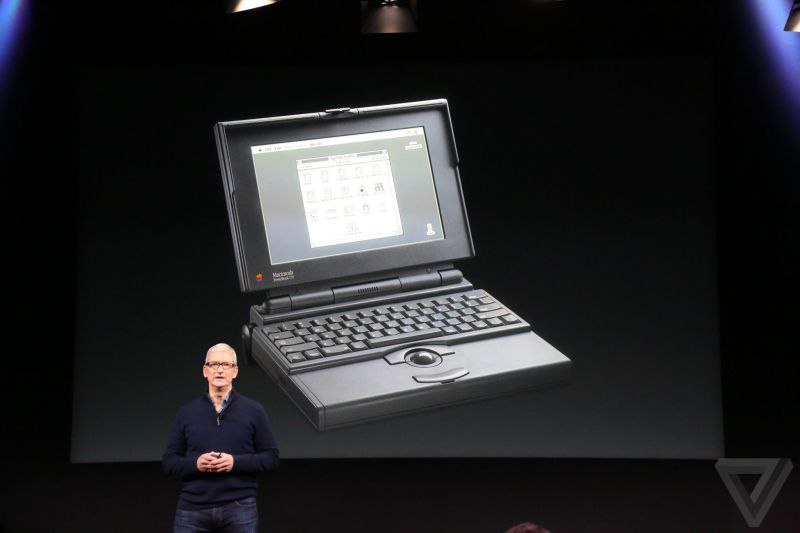 Например, могут вернуть несколько ранее использованных разъемов. Присутствует вероятность и того, что ноутбуки будут лишены сенсорной панели Touch Bar. М2 могут использовать в обновлении iMac Pro.
Например, могут вернуть несколько ранее использованных разъемов. Присутствует вероятность и того, что ноутбуки будут лишены сенсорной панели Touch Bar. М2 могут использовать в обновлении iMac Pro.
В первой половине 2022 года презентуют MacBook Air
Информация о весенней презентации была опубликована инсайдером Dylandkt. Он утверждает, что ноутбуки получат совершенно новый дизайн. Впервые за много лет, покупатели смогут приобрести яркие гаджеты, так как, по всей видимости, в Купертино решили пойти по пути презентации 2021 года, которая состоялась в апреле. Особенно данный шаг будет уместным, если разноцветные iMac будут хорошо продаваться. Также инсайдер уверен, что ноутбуки MacBook Pro процессор М1Х, а не М2. Он уточнил, что это два совершенно разные процессоры. Инсайдер объяснил, что М1Х является достаточно мощным процессором, который потребляет намного больше энергии, из-за этого MacBook Air не способен будет полностью охлаждать устройство и обеспечивать ему продуктивную работу.
Ранее подобная информация была опубликована и другим известным инсайдером Джоном Проссером. Он показал рендеры M2 MacBook Air в синем цвете.
Стоит уточнить, что М2 – это новый процессор, а вот М1Х – усовершенствованная версия М1. Если верить слухам, то уже началось массовое производство М2, а значит к 2022 году новый чипсет будет готов.
MacBook Air планируют сделать компактным и портативным. Его особенностью станут новые яркие цвета такие как: красный, зеленый, синий и так далее. А также он все еще будет иметь рамку вокруг экрана, но в новой версии она будет не черная, а белая.
В чем отличия MacBook Air и MacBook Pro?
Ежегодно данную продукцию покупают миллионы, но вот кто-то выбирает Pro, а кто Air. Все покупатели разные. Два ноутбука созданы для разных категорий пользователей, которые могут выбирать устройство для базовых нужд и не только, при этом не переплачивать за ненужный функционал.
Покупая Макбук, пользователь обращает внимание на процессор и диагональ.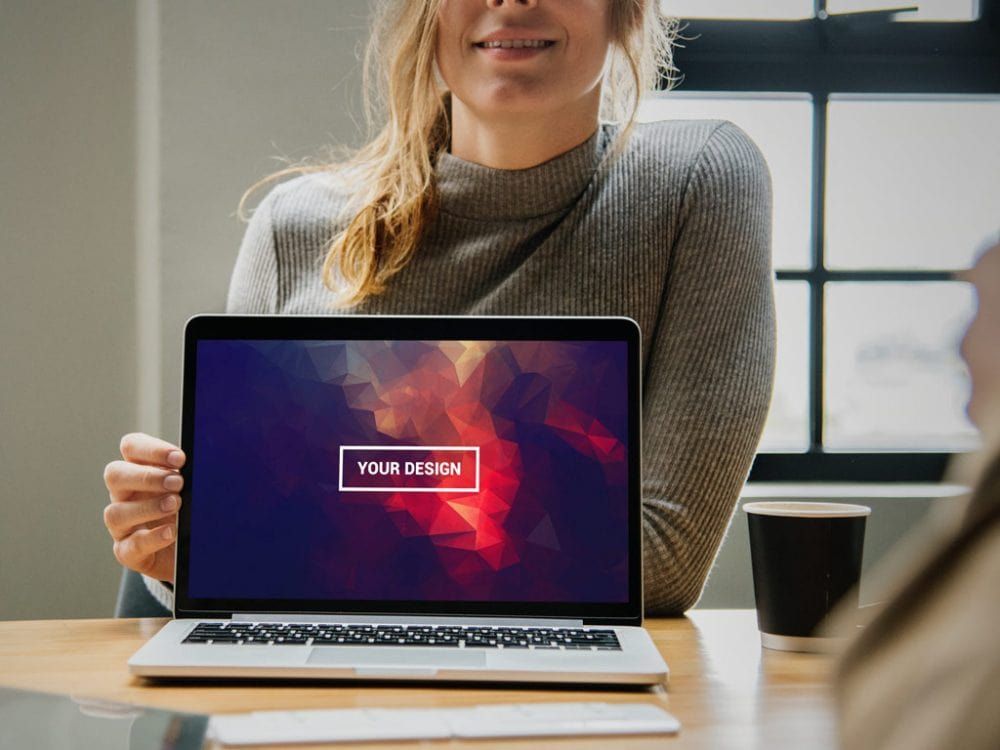 В двух линейках есть из чего выбрать.
В двух линейках есть из чего выбрать.
MacBook Pro будет более тяжелым, а вот MacBook Air порадует пользователя тонкостью и легкостью. И, как известно, в 2022 году должна появиться еще более компактная версия. Поэтому, однозначно можно утверждать, что данный ноутбук подойдет пользователям, которые вынуждены работать в дороге, или путешествуя.
Если говорить об устройствах 2020 года, то стоит учесть, что Макбук Air представлен в продаже не только в традиционных цветах, но и в золотом.
Что касается дисплея, то они имеют все тот же 13,3 дюймовый. Но есть отличия в характеристиках касаемо яркости. Про версия немного ярче.
Выбирая ноутбук для себя важно учитывать сферу деятельности. А также стоит понимать для решения, каких задач нужен ноутбук. Если устройство приобретается для просмотра видео или другого контента, то вполне достаточно будет и самого бюджетного MacBook Air. Если необходимо редактировать фотографии, аудио, видео лучше выбирать MacBook Pro.
Кстати, если вас интересует сотрудничество в направлении iPhone оптом, компания ICOOLA с радостью предложит вам выгодные условия!
Keynote (logiciel) — Википедия
Статья в Википедии, свободная энциклопедия.
Для статей-омонимов, voir Keynote.
Keynote является логической презентацией, разработанной Apple Inc., которая представляет собой партию со страницами и номерами бюро iWork. Celle-ci доступен на macOS, iOS и в Интернете.
Keynote, посвященный запуску логики резерва Apple, принципалу Стива Джобса (старый генеральный директор) для создания презентаций на конференциях Macworld Conference & Expo или Apple Specials Events. Основной доклад о коммерциализации премьеры в 2003 году в версии 1.0, вступившей в силу совмещения с логикой презентации Microsoft, PowerPoint.
C’est en 2005, что Apple предложила à la vente Keynote (версия 2.0) с Pages, логикой определения текста в пакете: iWork.
На Macworld Conference & Expo 2006, Apple представила iWork ’06 (содержит версию 3.0 от Keynote). La grande nouveauté de cette version est le support de la HD.
Осенняя версия 2007 г., Apple для публикации Keynote 4.0 в iWork ’08, с Pages 3.0 и новыми таблицами Numbers.
En 2010, Apple сортирует версию Keynote, адаптированную для iPad.
Le , Apple переустановил Keynote с версией 6.0 (macOS) и 2.0 (iOS), и бесплатно получил новую версию для импорта с новой версией iOS или Mac, установленной после 9 9 9 1 er сентябрь 2014 .
| Версия | Дата вылета | Нуво |
|---|---|---|
| 1,0 | Премьера. | |
| 1.1 | Различные улучшения для улучшения функциональности и совместимости. | |
| 1.1.1 | Улучшение стабильности и опыта использования [1] | |
| 2,0 | Сорт iWork 05. Новые переходы, 20 новых тем, новые презентации и экспорт для Macromedia Flash. | |
| 2.0.1 | Улучшение стабильности | |
| 2.0.2 | Улучшение стабильности. | |
| 3,0 | Sortie de iWork 06. Новые переходы, новые темы. Распространение в универсальном двоичном формате. | |
| 3.0.1 | Улучшение стабильности, связанное с 3D-графикой и другими текстурами. | |
| 3.0.2 | Permet à Keynote d’accéder aux images d’Aperture 1.5. | |
| 4,0 | Вылазка iWork’08. Новые эффекты, новые переходы, новые темы, появление новых функций с Instant Alpha и интеллектуальные композиции. Работа с Mac OS X 10.4 и выше. | |
| 4.0.1 | Улучшение стабильности и производительности | |
4.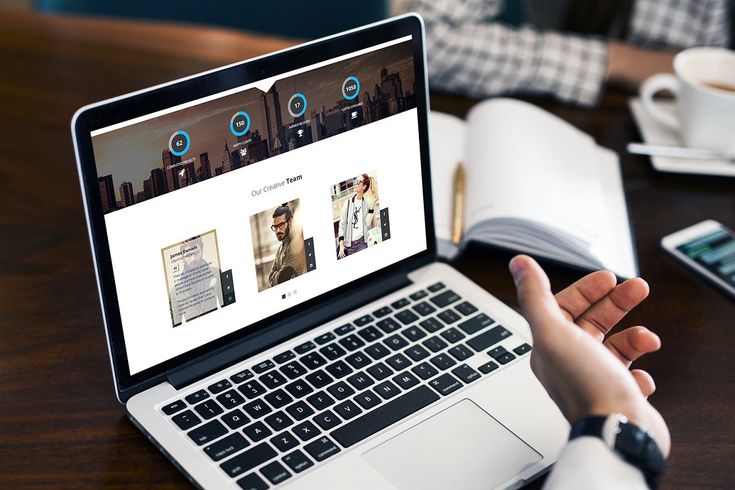 0.3 0.3 | Улучшение исполнения для больших презентаций | |
| 5,0 | Вылазка iWork’09. Предлагает новую анимацию, новые темы, «Magic Move» и совместимость с приложением «Keynote Remote» для iPhone и iPod Touch. | |
| 5.0.3 | Amélioration de la fiabilité des guides. Исправление проблем с именами, но не добавленных для экспорта в GarageBand и le glissé-déposé de texte | |
| 5.1.1 | Cette mise à jour résout des problemes Liés à l’utilization de grande taille sur OS X Lion. Elle comprend également des améliorations de stabilité et d’accessibilité. | |
| 5.3 | Совместимость с iOS и OS X Mountain Lion. | |
| 6,0 | Новый интерфейс, новые темы, упрощенный внешний вид. | |
| 6.1 | Возможность перехода, дополнительные функциональные возможности с Keynote 6.0. | |
| 6,5 | Новый интерфейс, вдохновленный OS X Yosemite, поддерживает Handoff и iCloud Drive. | |
| 7,0 | Сотрудничество во временном ролике (бета-версия функции). | |
7. 2 2 | Библиотека 500 графических элементов, добавленная к презентации. | |
| 8,0 | Сотрудничество с презентациями на складе в Box. |
| Версия | Дата вылета | Нуво |
|---|---|---|
| 1,0 | Премьера. | |
| 2,0 | Новый интерфейс, новые темы. | |
| 2.1 | Possibilité d’ajout de mot de passe, télécommande pour control les diaporamas sur d’autres appareils | |
| 2,6 | Приз за передачу данных, iCloud Drive и четырех уровней складских запасов. | |
| 3,0 | Сотрудничество во временном ролике (бета-версия функции). | |
| 3.2 | Библиотека 500 графических элементов, добавленная к презентации. | |
| 3.3 | Gestionnaire de document rev ; скопируйте текст, изображение или другое изображение, доступное на iPad. | |
| 4,0 | Рисунок с Apple Pencil (или нет) и совместная работа на временной катушке на коробке. |
Параллельные логики[модификатор | код файла модификатора]
Внешние залоговые права[модификатор | код файла модификатора]
· Спальня
Logiciel Apple | |
|---|---|
| Система эксплуатации | Darwin · MacOS (10,0 · 10,1 · 10,2 · 10,3 · 10,4 · 10,5 · 10,6 · 10,7 · 10,8 · 10,9 · 10,10 · 10,11 · 10,12 · 10,13 · 10,14 · 10,15 · 11 · 12) · IOS (1 · 2 · 3 · 4 · 5 · 6 · 7 · 8 · 9· 10 · 11 · 12 · 13 · 14 · 15 · Всех) · watchOS · tvOS · iPadOS |
| Большая публика | Bento · iCloud · iLife (iMovie · GarageBand) · iWork (Keynote·Pages·Numbers·iWork. com) com) |
| Просом любитель | Final Cut Express · Logic Express |
| Профессиональный | FileMaker Pro · Final Cut Studio (Final Cut Pro · DVD Studio Pro · Motion · Soundtrack Pro · Color · Compressor) · Logic Studio (Logic Pro · Mainstage · Soundtrack Pro) |
| Предварительно установленный | Front Row · Сообщения · FaceTime · iTunes · Почта · Photo Booth · QuickTime · Safari · Планы · TextEdit · Календарь · Контакты · Apercu · Dashboard · Photos · Launchpad · Подкасты · TV |
| Сервер | Apple Remote Desktop · Сервер macOS · WebObjects · Xsan |
| Разработчик | Dashcode · Инструменты · Интерфейсный конструктор · Quartz Composer · Xcode · Apple iAd Producer · TestFlight |
| Заброшенный | |
Яблоко | ||
|---|---|---|
| Фондатор | ||
| Дирижанты | ||
| Администрация | ||
| Магазины | ||
| Услуги | ||
| Статьи ложь | ||
Воспроизведение презентации Keynote на Mac
Существует два способа воспроизведения презентации Keynote на вашем Mac:
Представление в полноэкранном режиме
По умолчанию при воспроизведении слайд-шоу в полноэкранном режиме указатель виден только на слайдах со ссылкой, фильмом или живым видео. Чтобы указатель отображался при каждом его перемещении, нажмите Keynote > «Настройки», нажмите «Слайд-шоу», затем включите «Показывать указатель при использовании мыши или трекпада».
Присутствовать в окне
При воспроизведении презентации в окне слайд-шоу и дисплей докладчика отображаются в двух окнах на экране. Если вы представляете виртуально с помощью приложения для видеоконференций, вы можете поделиться окном слайд-шоу, чтобы его могли видеть другие участники собрания.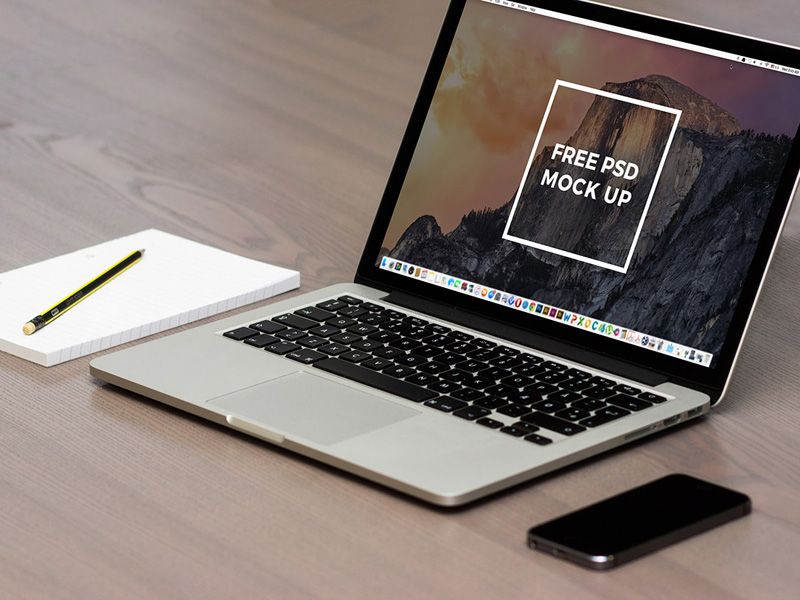 Вы можете редактировать свои заметки и перемещаться по презентации в окне дисплея докладчика.
Вы можете редактировать свои заметки и перемещаться по презентации в окне дисплея докладчика.
Если вы хотите сделать снимок экрана с заметками докладчика или сделать их видимыми для вашей аудитории с помощью приложения для видеоконференций, сначала выберите Keynote > «Настройки», нажмите «Слайд-шоу» в верхней части окна «Настройки», затем установите флажок рядом с « Показывать дисплей докладчика в других приложениях». Воспроизведите презентацию, затем сделайте снимок экрана или поделитесь им с приложением для видеоконференций.
Использование панели Touch Bar во время презентации
Если на вашем Mac установлена панель Touch Bar, во время презентации на панели Touch Bar отображаются миниатюры ваших слайдов, а также кнопки для быстрого доступа к другим функциям Keynote. Вы можете использовать эскизы и кнопки для просмотра и управления презентацией.
Вы можете использовать эскизы и кнопки для просмотра и управления презентацией.
Требовать пароль для выхода из презентации
Вы можете запросить пароль для остановки или выхода из презентации. Это требование пароля полезно, например, когда презентация настроена на автоматическое воспроизведение в киоске.
Это требование пароля полезно, например, когда презентация настроена на автоматическое воспроизведение в киоске.
Этот пароль применяется только к слайд-шоу, воспроизводимым на Mac, где вы установили пароль.
См. также Воспроизведение презентации на отдельном дисплее в Keynote на MacИспользование пульта дистанционного управления для управления презентацией в Keynote на MacВоспроизведение презентации через Интернет в Keynote на MacАвтоматические или интерактивные презентации Keynote на MacРепетиция презентации Keynote на вашем MacЗапрос пароля для открытия презентацияЗапись презентаций Keynote на Mac
Keynote — Возможности — Apple
Keynote позволяет создавать презентации столь же новаторские, как и ваши идеи.
Так что вперед. Ничего себе люди, как никогда раньше.
Новый
Привлеките аудиторию динамичным фоном.
Сделайте свою презентацию выдающейся, добавив потрясающие цвета и визуальный интерес к слайдам. Создайте движение в заголовке или заключительном слайде для смелого заявления и привлекайте внимание зрителей с помощью едва заметных движений на протяжении всей презентации. Для начала выберите одну из трех новых тем с динамическим фоном или настройте любую из 18 предустановок.
Добавляйте живые видеопотоки на любой слайд.
Появляйтесь в окне прямо на слайдах с отображением «картинка в картинке» в удаленных презентациях, обучающих видеороликах и лекциях. Добавьте живое видео со встроенной камеры на Mac, iPad или iPhone. Или при презентации на Mac включите прямую трансляцию экрана iPhone или iPad, чтобы продемонстрировать приложения.
Подарите своей команде. Бесшовно.
Попрощайтесь со словами «Следующий слайд, пожалуйста». Для слайд-шоу с несколькими докладчиками вы можете по очереди управлять одной декой — из любого места — на Mac, iPad и iPhone.
Для слайд-шоу с несколькими докладчиками вы можете по очереди управлять одной декой — из любого места — на Mac, iPad и iPhone.
Присутствовать на видеоконференции. Как профессионал.
Keynote для Mac обеспечивает удобство работы с видеоконференциями. Воспроизводите слайд-шоу в отдельном окне, чтобы иметь доступ к другим приложениям во время презентации. Вы также можете просматривать заметки докладчика, текущие и предстоящие слайды, а также навигацию по слайдам в отдельном окне.
Обрисуйте свою презентацию. Полегче.
Благодаря режиму структуры для iPhone и iPad вы можете взглянуть на свою презентацию совершенно по-новому. Быстро записывайте свои мысли, реструктурируйте идеи и перемещайте концепции со слайда на слайд. Затем переключитесь в режим просмотра слайдов и начните проектирование.
Демонстрируйте видео, как никогда раньше.
Непрерывное воспроизведение видео и фильмов на слайдах без необходимости запуска и остановки, поиска места остановки или редактирования их в виде клипов. Измените положение, размер или поворот, и видео будет плавно анимироваться. Звук может даже исчезать между слайдами или регулироваться, когда есть диалог или голос за кадром.
Измените положение, размер или поворот, и видео будет плавно анимироваться. Звук может даже исчезать между слайдами или регулироваться, когда есть диалог или голос за кадром.
Выравнивание объектов по траекториям движения.
Одним касанием вы можете направить объект в правильном направлении, и он останется в этом направлении, пока движется по пути.
Превратить рукописный текст в текст. Волшебно.
В iPadOS и Apple Pencil ваш почерк автоматически преобразуется в печатный текст, поэтому вы можете вернуться к тому, что делали, не прерывая рабочий процесс. Запишите текстовую маркировку или набросайте дату, и вы увидите, как она быстро превратится в текст.
Другие основные функции
Описания специальных возможностей
Добавляйте описания специальных возможностей к изображениям, галереям изображений, фильмам и аудио, чтобы помочь людям, использующим вспомогательные технологии.
Аудио
С легкостью записывайте, редактируйте и воспроизводите аудио прямо на слайде.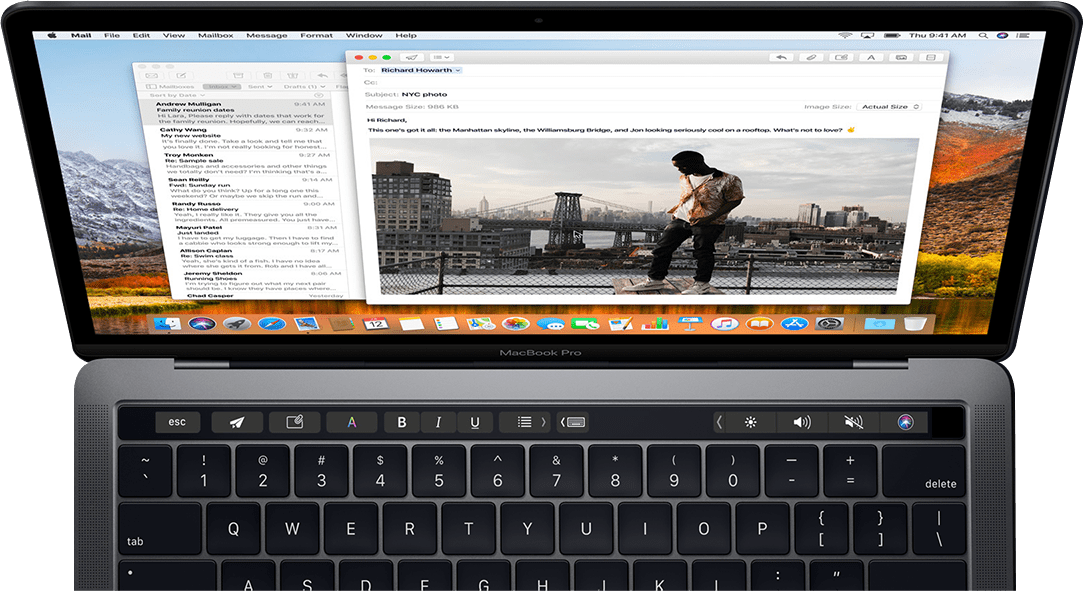
Подписи и заголовки, связанные с объектами
Легко добавляйте текст к изображениям, видео и фигурам. Ваши слова автоматически останутся с объектами — если и когда вы их переместите.
Цвет, градиенты и изображения
Применение цвета, градиента или изображения к фону любой презентации, к тексту или к любой фигуре.
Пользовательские темы
Создавайте темы для использования в качестве модели для новых презентаций и получайте к ним доступ на любом устройстве с помощью iCloud.
Темный режим
Включите темный режим, чтобы придать Keynote драматический темный вид и подчеркнуть контент.
Буквица
Добавьте большую декоративную букву, чтобы выделить начало истории или абзаца.
Экспорт
Экспортируйте презентацию в виде фильма или анимированного GIF-файла для публикации в Интернете.
Великолепные диаграммы
От столбцов до кольцевых диаграмм существует множество способов отображения данных. Вы также можете создать звуковое представление диаграммы с помощью VoiceOver на iOS и iPadOS.
Вы также можете создать звуковое представление диаграммы с помощью VoiceOver на iOS и iPadOS.
Общий доступ к папке iCloud Drive
Добавьте презентацию Keynote в общую папку iCloud Drive и автоматически начните совместную работу.
Галерея изображений
Добавление и просмотр коллекции фотографий на одном слайде, добавление уникальной подписи к каждой фотографии.
Интерактивные презентации
Превратите текст, текстовые поля, изображения, фигуры, линии, стрелки, видео и многое другое в ссылки. Затем во время презентации коснитесь, чтобы открыть веб-страницы или сообщения электронной почты, перейти к другим слайдам или выйти из слайд-шоу.
Математические уравнения
Добавьте элегантности своим математическим уравнениям с помощью нотации LaTeX или MathML.
Совместная работа в автономном режиме
Редактируйте общие презентации в автономном режиме, и ваши изменения будут автоматически загружены, когда ваша учетная запись снова будет в сети.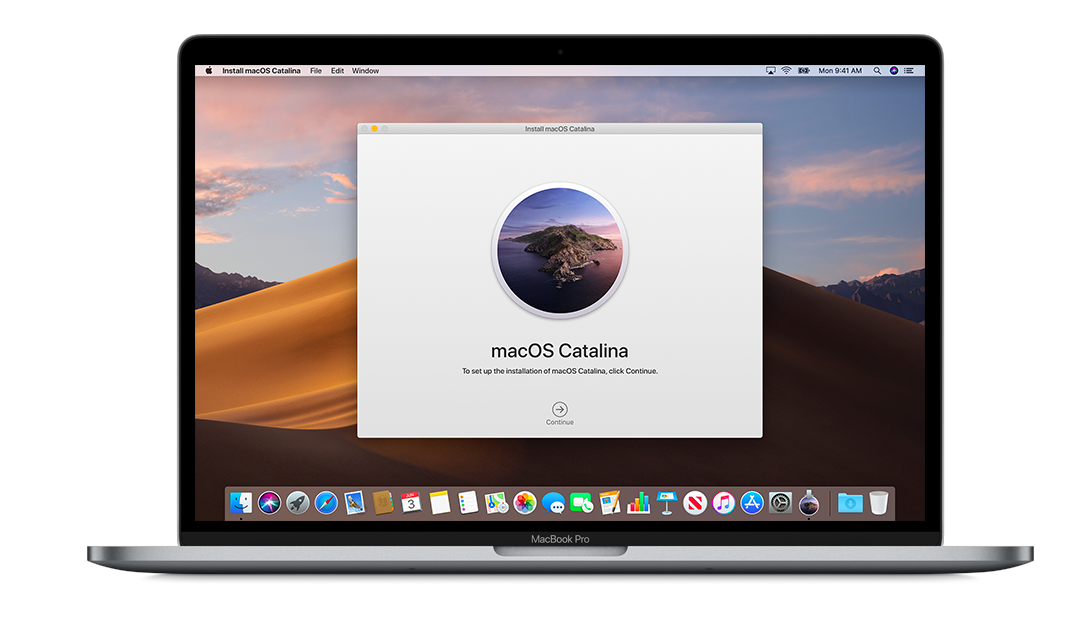
Стили абзацев
Используйте стили абзацев, чтобы добиться единообразия во всей презентации и быстро вносить глобальные изменения в текст.
Точное редактирование объектов
Используйте более точные средства редактирования для точной настройки внешнего вида и размещения объектов.
Режим чтения
Пролистывайте презентацию, увеличивайте и уменьшайте масштаб и взаимодействуйте с ней — ничего не меняя случайно.
Удаление частей изображения
Используйте инструмент Instant Alpha, чтобы сделать части изображения прозрачными и удалить нежелательный фон или цвет.
Библиотека фигур
На выбор предлагается более 700 форм, разработанных Apple. Вы можете изменить цвет и размер, добавить текст и даже создать и сохранить свои собственные фигуры.
Поддержка трекпада и мыши на iPad
Используйте Keynote с Magic Keyboard, Magic Mouse или Magic Trackpad, чтобы по-новому работать с презентациями.

 Левинсон
Левинсон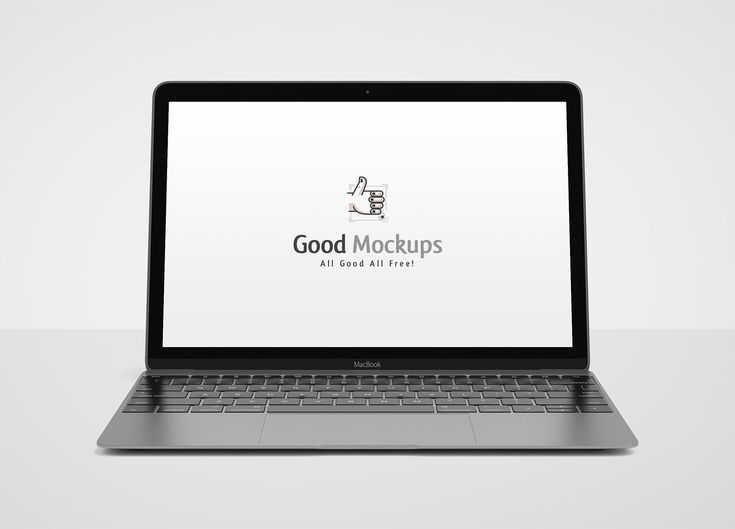 Если у вас есть отдельный дисплей, подключенный к вашему Mac, дисплей докладчика отображается на вашем Mac, а слайд-шоу воспроизводится на дополнительном дисплее. Это полезно, когда вы представляете слайд-шоу лично и у вас есть отдельный дисплей или проектор.
Если у вас есть отдельный дисплей, подключенный к вашему Mac, дисплей докладчика отображается на вашем Mac, а слайд-шоу воспроизводится на дополнительном дисплее. Это полезно, когда вы представляете слайд-шоу лично и у вас есть отдельный дисплей или проектор.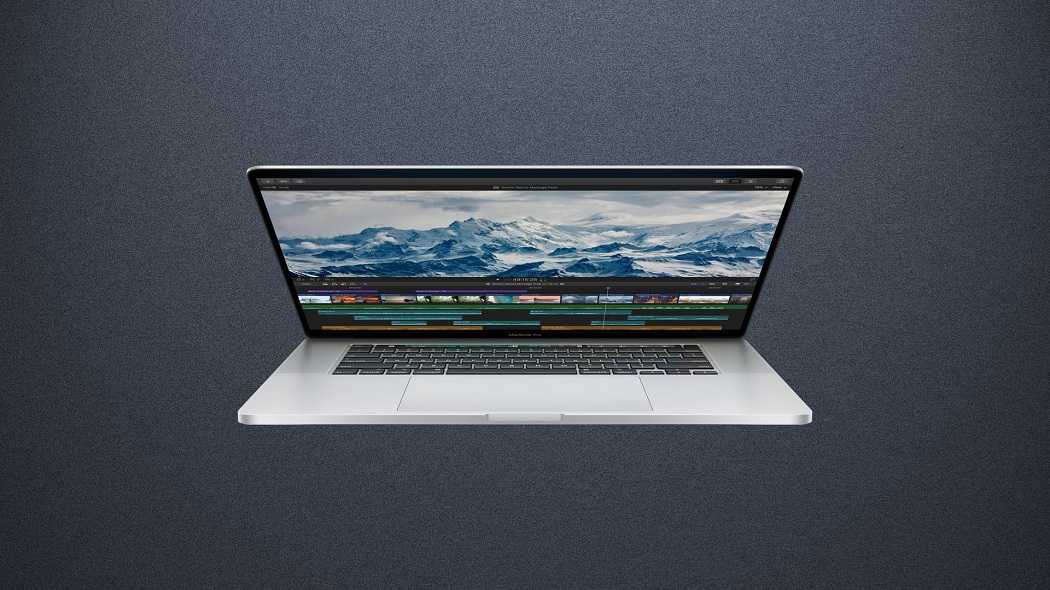

 Вы также можете нажать любую цифровую клавишу, чтобы отобразить навигатор слайдов, ввести номер слайда в текстовое поле вверху, а затем нажать клавишу «Return».
Вы также можете нажать любую цифровую клавишу, чтобы отобразить навигатор слайдов, ввести номер слайда в текстовое поле вверху, а затем нажать клавишу «Return».